电脑在使用时经常会遇到一些小问题,其中屏幕分辨率异常就是常见故障之一。若遇到此类问题,无需慌张,本篇文章将提供详细的解决方法供您参考。php小编苹果精心整理了以下步骤,帮助您轻松解决win11屏幕分辨率异常的问题。请继续阅读本篇文章,了解具体的操作步骤。
更新电脑的驱动和补丁即可。
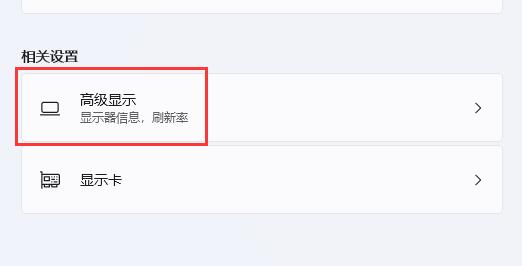
1、首先点击进入开始菜单。
2、再选择windows设置中的“更新和安全功能”。
3、进入后可以看到“windows更新”点击检查更新,自动进行驱动和补丁更新安装。
4、全部搞定之后系统会自动为你进行分辨率的调整,然后返回就可以进行自定义的设置了。
以上是win11屏幕分辨率异常怎么办 win11屏幕分辨率异常解决方法的详细内容。更多信息请关注PHP中文网其他相关文章!




